Sebagai pakar IT, saya di sini untuk memberitahu anda cara membetulkan ralat kod penyesuai rangkaian 31 dalam Windows 11/10. Ini adalah ralat biasa yang boleh diperbaiki dengan beberapa langkah mudah. Mula-mula, anda perlu memastikan bahawa penyesuai rangkaian anda dikemas kini. Untuk melakukan ini, hanya pergi ke tapak web pengilang penyesuai anda dan muat turun pemacu terkini. Sebaik sahaja anda mempunyai pemacu, pasangkannya dan mulakan semula komputer anda. Jika penyesuai rangkaian anda masih tidak berfungsi, anda mungkin perlu menyahpasang dan memasangnya semula. Untuk melakukan ini, pergi ke Panel Kawalan, Pengurus Peranti dan cari penyesuai rangkaian anda. Klik kanan padanya dan pilih Nyahpasang. Setelah ia dinyahpasang, mulakan semula komputer anda dan kemudian pasang pemacu sekali lagi. Jika anda masih menghadapi masalah, ada kemungkinan penyesuai rangkaian anda dilumpuhkan. Untuk menyemak ini, pergi ke Panel Kawalan, Pengurus Peranti dan cari penyesuai rangkaian anda. Klik dua kali padanya dan pastikan bahawa 'Status Peranti' ditetapkan kepada 'Didayakan.' Jika anda masih menghadapi masalah, kemungkinan terdapat masalah dengan pendaftaran anda. Untuk membetulkannya, anda perlu memuat turun dan menjalankan pembersih pendaftaran. Setelah anda menjalankan pembersih, mulakan semula komputer anda dan lihat sama ada isu itu telah diselesaikan. Mudah-mudahan, langkah ini telah membantu anda membetulkan ralat kod penyesuai rangkaian 31 dalam Windows 11/10. Jika tidak, anda mungkin perlu menghubungi pengilang penyesuai anda untuk mendapatkan bantuan lanjut.
Jika anda mengalami masalah sambungan rangkaian pada PC Windows 11/10 anda dan anda lihat Kod Ralat Pengurus Peranti 31 untuk Penyesuai rangkaian (Wi-Fi atau Ethernet), maka siaran ini akan membantu anda menyelesaikan masalah pada sistem anda.

Apabila Kod Ralat Pengurus Peranti ini berlaku pada komputer anda dalam mana-mana Penyesuai Rangkaian, dalam Pengurus Peranti anda akan mula-mula melihat peranti berkenaan dengan tanda seru kuning (yang mungkin juga muncul untuk ralat peranti Tidak diketahui) di sebelahnya. Apabila anda kini menyemak sifat kad rangkaian, anda akan melihat penerangan penuh ralat dalam Status Peranti tetingkap maklumat dengan kandungan berikut:
Peranti ini tidak berfungsi dengan betul kerana Windows tidak dapat memuatkan pemacu yang diperlukan untuk peranti ini. (Kod 31)
{Operasi gagal}
Operasi yang diminta gagal.
Peranti ini tidak berfungsi dengan betul kerana Windows tidak dapat memuatkan pemacu yang diperlukan untuk peranti ini. (Kod 31)
Ralat ini boleh dibetulkan hanya dengan mengemas kini pemacu untuk peranti. Anda boleh mendapatkan dan memasang pemacu terbaharu yang disediakan pengeluar untuk peranti dengan ralat Kod 31. Antara pembetulan lain yang mungkin, jika ralat Kod 31 disebabkan oleh penyesuai MS ISATAP tidak berfungsi dengan betul, anda boleh memasang semula penyesuai rangkaian Microsoft ISATAP pada komputer anda.
Anda mungkin menghadapi ralat ini pada komputer anda disebabkan oleh sebab berikut.
- Pemacu yang salah untuk penyesuai rangkaian dipasang.
- Pemacu penyesuai rangkaian rosak atau ketinggalan zaman.
- Terdapat kunci rangkaian yang tidak sah/rosak dalam pendaftaran Windows.
Walau bagaimanapun, dalam beberapa kes ralat mungkin masih berlaku walaupun pemacu penyesuai rangkaian yang betul telah dipasang.
Betulkan ralat kod penyesuai rangkaian 31
Jika anda melihat ikon dalam Pengurus Peranti semasa menyelesaikan masalah berkaitan rangkaian pada PC Windows 11/10 Kod 31 ralat dan tanda seru kuning untuk penyesuai rangkaian Wi-Fi atau Ethernet yang dipasang pada sistem anda, maka penyelesaian yang disyorkan kami, yang dibentangkan di bawah tanpa tertib tertentu, akan membantu anda menyelesaikan masalah dengan mudah.
- Kemas kini pemacu penyesuai rangkaian
- Tetapkan semula penyesuai rangkaian
- Padamkan kunci pendaftaran rangkaian yang tidak sah dan pasang semula pemacu penyesuai rangkaian.
- Pasang pemacu yang betul untuk penyesuai rangkaian
Mari kita lihat huraian proses berhubung dengan setiap penyelesaian yang disenaraikan. Sebelum beralih kepada penyelesaian di bawah, kami mengesyorkan agar anda memastikan bahawa Windows adalah terkini.
cara menukar susun atur di powerpoint
1] Kemas kini pemacu penyesuai rangkaian anda.
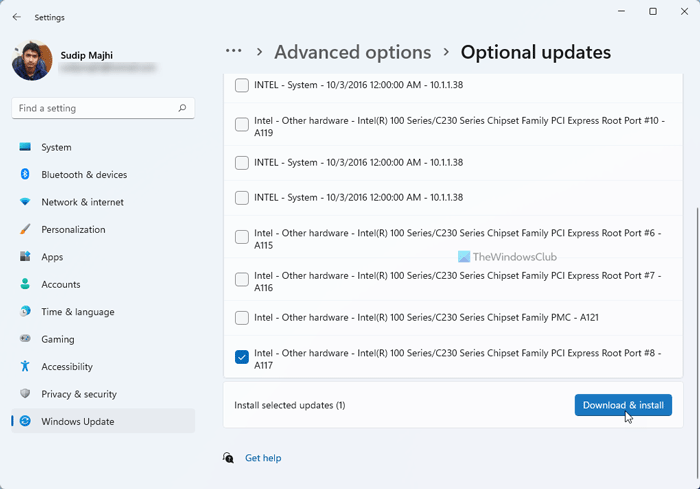
Langkah pertama yang boleh anda ambil dalam usaha membetulkannya Ralat kod penyesuai rangkaian 31 pada komputer Windows 11/10 anda harus mengemas kini pemacu rangkaian. Memandangkan anda memerlukan sambungan Internet untuk tugas ini, bergantung pada sama ada masalahnya adalah dengan penyesuai Wi-Fi atau Ethernet, anda boleh menggunakan mana-mana kaedah berikut:
- Kemas kini pemacu secara manual melalui Pengurus Peranti jika anda telah memuat turun .inf atau .sys fail pemandu.
- Kemas kini pemandu melalui baris arahan.
- Dapatkan kemas kini pemacu dalam bahagian Kemas Kini Pilihan dalam Kemas Kini Windows.
- Muat turun versi terkini program pemacu dari tapak web pengilang.
- Kemas kini pemandu anda secara automatik menggunakan mana-mana Perisian Kemas Kini Pemandu percuma.
Walau bagaimanapun, jika kedua-dua penyesuai rangkaian terjejas, atau jika penyesuai bermasalah adalah satu-satunya kad rangkaian yang dipasang pada PC, anda boleh menggunakan kekunci penyesuai rangkaian USB dan ikut arahan di atas untuk kad rangkaian terbina dalam, atau dari komputer lain, pergi ke tapak sokongan pengilang komputer anda (jika anda mempunyai PC atau komputer riba berjenama anda) atau tapak sokongan papan induk (untuk penyesuai rangkaian terbina dalam) dan muat turun pemacu terkini untuk pengawal rangkaian. Setelah dimuat turun, salin pemacu ke pemacu USB, dan kemudian pindahkan pemacu yang dimuat turun ke komputer bermasalah dan jalankan pakej tersebut.
2] Tetapkan semula penyesuai rangkaian
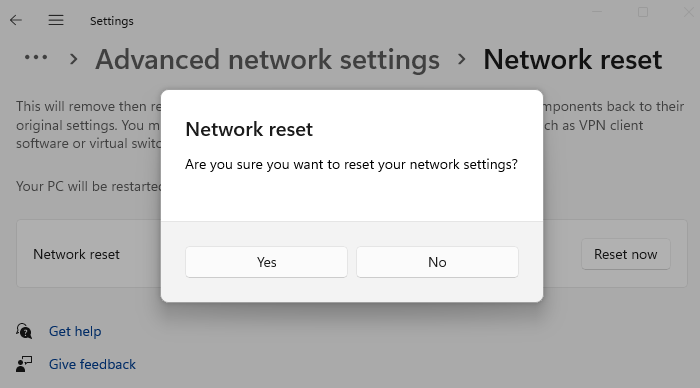
Dengan mengandaikan pemacu rangkaian anda terkini tetapi isu ini berterusan, tetapan penyesuai rangkaian pada komputer anda mungkin rosak. Dalam kes ini, untuk melihat sama ada isu itu telah diselesaikan, anda boleh menggunakan ciri Tetapan Semula Rangkaian dalam Windows 11/10 untuk memasang semula penyesuai rangkaian dan menetapkan komponen rangkaian kepada lalai. Selepas memulakan semula PC, semua penyesuai rangkaian dipasang semula dan ditetapkan kepada nilai lalainya.
3] Alih keluar kekunci pendaftaran rangkaian yang rosak dan pasang semula pemacu penyesuai rangkaian.
Konfigurasi Kunci pendaftaran rangkaian menyimpan tetapan konfigurasi rangkaian untuk sambungan wayarles dan ethernet pada PC Windows 11/10 anda. Jika anda tidak mempunyai sambungan rangkaian atau tidak stabil, kunci pendaftaran ini mungkin rosak - memadamkan kunci ini boleh membantu menyelesaikan masalah. Kunci pendaftaran akan dipulihkan pada kali seterusnya anda memulakan semula komputer anda.
Penyelesaian ini memerlukan anda memadamkan kekunci pendaftaran konfigurasi rangkaian yang rosak dan kemudian memasang semula pemacu penyesuai rangkaian. Untuk melaksanakan tugas ini, mula-mula pastikan anda menyandarkan pendaftaran anda atau buat titik pemulihan sistem sebagai langkah berjaga-jaga yang perlu. Selepas itu, anda boleh meneruskan seperti berikut:
video_tdr_failure
- klik Kekunci Windows + R untuk membuka kotak dialog Run.
- Dalam kotak dialog Run, taip regedit dan tekan Enter untuk membuka Registry Editor.
- Navigasi atau navigasi ke laluan kunci pendaftaran di bawah:
- Di lokasi ini dalam anak tetingkap kanan, klik kanan Konfigurasi kunci REG_BINARY menaip.
- pilih Padam daripada menu konteks.
- Keluar dari Editor Pendaftaran.
Kemudian buka kotak dialog Run, taip devmgmt.msc, dan tekan Enter.
Dalam Pengurus Peranti, tatal ke bawah senarai peranti yang dipasang dan kembangkan Penyesuai rangkaian bahagian.
Kemudian klik kanan pada penyesuai rangkaian yang bermasalah dan pilih Padam daripada menu konteks untuk mengalih keluar perkakasan daripada Pengurus Peranti.
Sekarang mulakan semula komputer anda atau klik Tindakan dalam bar menu dan pilih Imbas untuk perubahan perkakasan untuk Windows mengimbas semula dan memasang pemacu penyesuai rangkaian secara automatik.
Jika anda menggunakan pemacu pihak ketiga untuk penyesuai rangkaian anda, atau jika Windows tidak dapat mencari pemacu yang sesuai untuk penyesuai rangkaian anda, atau jika anda menyahpasang pemacu semasa menyahpasang peranti, anda perlu memuat turun dan memasang pemacu terkini untuk kad rangkaian anda. daripada tapak sokongan pengilang atau daripada CD yang disertakan.
4] Pasang pemacu yang betul untuk penyesuai rangkaian.
Pada ketika ini, jika masalah yang sedang anda alami tidak diselesaikan, adalah selamat untuk menganggap bahawa entah bagaimana pemacu yang salah untuk penyesuai rangkaian sedang dipasang pada komputer. Jadi, untuk memastikan pemacu yang betul dimuat turun dan dipasang secara manual untuk penyesuai rangkaian yang bermasalah, ikuti langkah berikut:
Pertama, anda perlu mencari ID perkakasan penyesuai rangkaian.
- Buka pengurus peranti .
- Tatal ke bawah senarai peranti yang dipasang dan kembangkan Penyesuai rangkaian bahagian.
- Kemudian klik kanan pada penyesuai rangkaian yang bermasalah dan pilih Ciri-ciri .
- Seterusnya, beralih kepada Butiran tab
- Seterusnya klik pada Harta benda senarai juntai bawah dan pilih ID perkakasan .
- Sekarang, dalam harga medan, klik kanan dan salin nilai terakhir, yang akan kelihatan seperti ini PCIVEN_10EC&DEV_D723&CC_0280 bergantung pada perkakasan untuk jenama PC.
Kemudian cari Google untuk ID perkakasan tepat yang anda salin untuk memuat turun pemacu yang betul.
tingkap tweaker windows 7
Selepas memuat turun, pasang pemacu.
Mulakan semula komputer anda apabila anda selesai.
Baca : ID Perkakasan mengikat di luar julat 0xC004F00F
Saya harap siaran ini membantu anda!
Bagaimana untuk membetulkan ralat penyesuai rangkaian?
Salah satu pembaikan yang paling mudah dan paling biasa ialah mengemas kini pemacu penyesuai rangkaian anda. Dalam Pengurus Peranti, pilih penyesuai rangkaian anda, tekan dan tahan (atau klik kanan), kemudian pilih Kemas Kini Pemacu dan ikut arahan. Selepas memasang pemacu yang dikemas kini, jika anda digesa untuk memulakan semula komputer anda, pilih Memulakan > Kekuatan > Mula semula , dan lihat jika itu membetulkan isu sambungan.
Siaran ini mungkin menarik minat anda :
- Intel Wireless AC 9560 Tidak Berfungsi Kod Ralat 10
- Penyesuai WiFi TP-Link WN821N tidak berfungsi atau tidak mengesan rangkaian.


![Alt+Tab tidak berfungsi untuk permainan dan apl [Tetap]](https://prankmike.com/img/hotkeys/BB/alt-tab-not-working-for-games-and-apps-fixed-1.jpg)












